Har du ved et uheld slettet filer på din mobiltelefons SD-kort? Vil du gendanne dem, men ingen af de muligheder, du har prøvet, virker? Det er fordi du ikke har prøvet Recuva ! Denne gratis software, der giver dig mulighed for at gendanne tabte data på din Android, vil være til stor nytte for dig. Vil du vide mere om Recuva til Android ? Hvordan bruger man det til at gendanne filer? Vi fortæller dig alt i denne artikel!
Recuva Android: alt hvad du behøver at vide om denne software
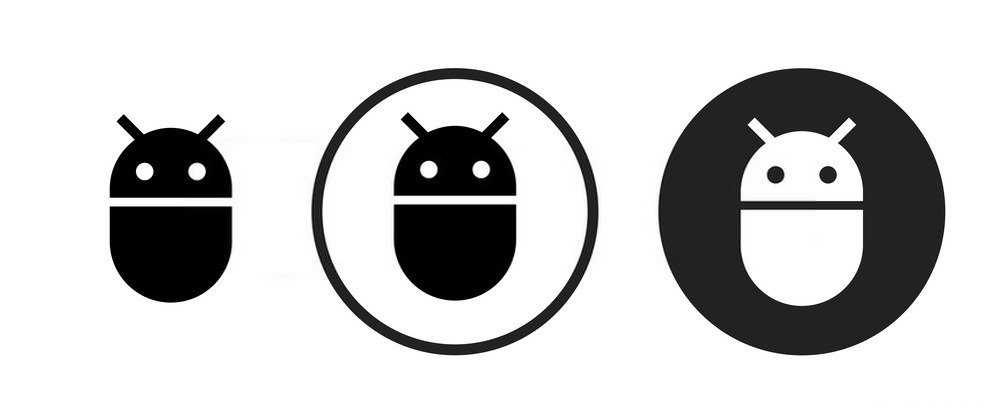
Recuva er faktisk et gratis program , der giver dig mulighed for at gendanne slettede filer (dokumenter, fotos, videoer osv.) på SD-kortet på en Android-enhed. Det kan gendanne en lang række data eller filer i forskellige formater, forudsat at de ikke genredigeres og beholder de samme referencer, som de havde oprindeligt.
Når genopretning bliver vanskelig, har Recuva en mulighed kaldet " dyb scanning ", som kan fremskynde processen og bringe alt, hvad der stadig er udestående, til live igen. Med andre ord gør denne mulighed dit job lettere ved at søge efter alle slettede filer, der meget eller fjernt ligner dem, du vil gendanne. Du sorterer og vælger dem, du ønsker. Hvem ved ? Måske vil du se andre nyttige filer 😉!
Vigtigt : I øjeblikket er der endnu ikke en mobilversion af Recuva til Android. Den gode nyhed er, at applikationen fungerer perfekt på Windows 10. For at bruge den skal du downloade og installere den på din computer. Du vil have forstået, du bliver nødt til at tilslutte dit SD-kort fra din smartphone til en pc!
Download, installation og konfiguration: Recuva bærbar på pc

I denne tutorial bruger vi den bærbare version af Recuva-applikationen, som er meget lettere og kan køre fra eksterne medier. Du kan downloade den til en USB-nøgle for at kunne gendanne dine filer slettet ved en fejl. Har du ikke en USB-nøgle ? Her er de modeller, der allerede har bevist sig på markedet:
Når du har din USB-nøgle, skal du nu have den bærbare version af Recuva på din pc. For det :
Har du downloadet Recuva Android-applikationen på pc ? Sådan installeres og konfigureres det:
Trin 1: Højreklik på den downloadede fil, og klik derefter på indstillingen " Uddrag her "
Trin 2: Vent på, at ekstraktionsoperationen er fuldført, og start derefter Recuva.exe
Trin 3: Et velkomstvindue vises på din computerskærm. Du vil bemærke, at det grundlæggende værktøj er på engelsk. Hvis du ikke har noget imod det, kan du tage det næste skridt. Men hvis du vil have modtaget på fransk , skal du kigge efter "fransk" i drop -down -menuen, der er til stede i øverste højre hjørne.
Trin 4 : Klik derefter på " Installer " for at starte installationen af softwaren på din computer

Trin 5: Gå til fanen " Handlinger " og marker afkrydsningsfeltet " Deep Scan "; " Analyse af slettede filer " og derefter " Gendan mappestruktur ". Dette er de eneste muligheder, du skal bruge for at gendanne dine mistede filer på din smartphone.
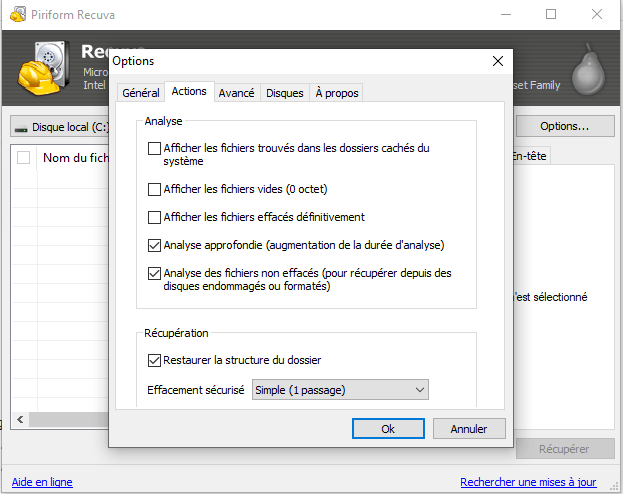
Lad os nedbryde de forskellige muligheder lidt:
- Dyb scanning : Denne mulighed forbedrer dine chancer for at gendanne alle dine filer, men sænker scanningen betydeligt
- Analyse af slettede filer : Hvis du ønsker at gendanne allerede formaterede eller beskadigede filer, anbefales det at markere dette felt
- Gendan mappestruktur : Denne mulighed giver dig mulighed for at beholde træstrukturen for alle dine slettede filer
Advarsel : Du skal vide, at Recuva ikke har mulighed for at gendanne data fra den interne hukommelse på en Android . Det hjælper faktisk med at gendanne slettede filer fra Android SD-kort. Og husk: Jo før du udfører datagendannelse, jo større sandsynlighed er der for, at du vil gendanne alle dine mistede filer.
Vil du gendanne slettede filer fra din Androids interne hukommelse? Prøv denne app !
Hvordan bruger jeg Recuva til at gendanne tabte filer på Android?

Gendannelse af slettede filer på Android via Recuva Portable foregår generelt i fem trin:
Trin 1: Fjern SD-kortet fra din Android-telefon, og indsæt det i en kortlæser. Har du ikke en? Her er nogle modeller, der kan passe til dig:
Trin 2: Tilslut derefter afspilleren til din pc, og start derefter Recuva bærbare
Trin 3: Fra rullemenuen til venstre skal du vælge den partition, du vil have Recuva til at scanne. I vores tilfælde er det vores tilsluttede USB-læser, vi skal vælge!
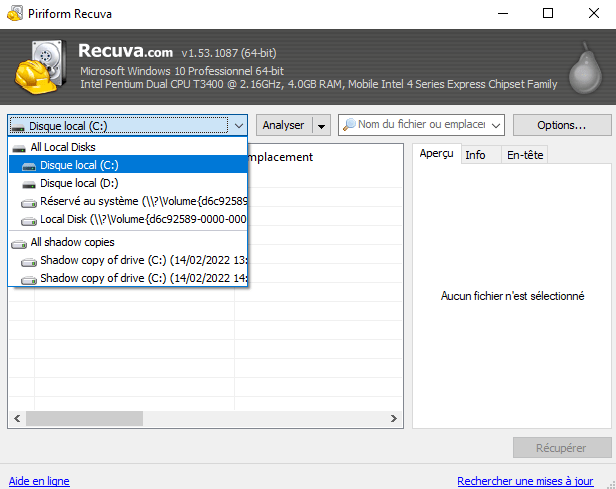
Trin 4: Tryk på knappen “ Scan ” og vent. Recuva til Android scanner vores SD-drev og viser en farvekode for de forskellige gendannede filer:
· Grøn: Filen kan gendannes
· Orange: Chancen for at gendanne denne fil er lav
· Rød: Filen kan ikke gendannes, fordi den allerede er blevet redigeret igen
Trin 5: Gendan muligheden nederst til højre. Vent på, at operationen er fuldført. Nogle gange kan det tage længere tid end forventet på grund af størrelsen af visse filer eller konfigurationen af din pc.





